
6
3.
Использование Устройства
ВНИМАНИЕ: Настройка и управление телефоном Baby Bear выполняются
путем отправки SMS сообщений с телефона родителя на номер SIM карты,
установленной в
детский телефон. Для того, чтобы команды принимались и
выполнялись, все номера телефонов следует вводить в том виде, в котором их
идентифицирует оператор связи Вашего региона. Например, для московского
региона номера будут иметь вид: +7xxxyyyyyyy, +7 – код страны, xxx – код
оператора, yyyyyyy – номер телефона. В дальнейшем, в данном руководстве,
примеры приведены для номеров московского региона.
3.1.
Включение/выключение
3.1.1.
Включение
Установите в Устройство SIM-карту и аккумуляторную батарею, Устройство
включится автоматически. Во время включения все световые индикаторы
загорятся на 20 секунд, а затем погаснут. Индикаторы сигнала GSM и заряда
батареи во время работы Устройства мигают. Индикатор сигнала GPS светится
в течение 20 секунд после определения местоположения. Если не удается
установить местоположение в течение 5 минут после включения Устройства,
GPS-
приемник отключается.
Нажмите любую кнопку на Устройстве, чтобы включить подсветку
клавиатуры. Для экономии заряда батареи подсветка кнопок отключается через
5 секунд, а все 3 световых индикатора гаснут через 20 секунд.
3.1.2.
Выключение
Для выключения устройства, выньте аккумуляторную батарею из устройства.
ПРИМЕЧАНИЕ: Для нормальной работы аккумуляторной батареи, не
оставляйте разряженную батарею больше чем на 3 дня в устройстве, так как она
может выйти из строя.
3.2.
Настройка мелодии звонка
Отправьте SMS:
RING,параметр#
Возможные параметры настройки: 1–15
Например, SMS с текстом
RING,4#
установит мелодию №4 в качестве
мелодии для входящего звонка.
Если телефон перестал проигрывать мелодию при входящем звонке,
проверьте, какой из режимов включен в данный момент на телефоне.
Телефон имеет три вида отображения входящих сигналов:
•
Звуковой сигнал
•
Вибрация
•
Световая индикация
Для перехода из одного вида входного сигнала в другой надо последовательно
нажать кнопку с цифрой «4» и затем кнопку «SOS» – телефон тут же
воспроизведет тот входной сигнал, который установлен.
Бэби-фон
При включенной функции бэби-фона внутренний вызов на другую трубку посылается, если в помещении, где установлена трубка уровень шума превышает допустимый уровень. После приема вызова Вы слышите звуки из этого помещения. После отключения прослушивания функция Бэби-фона остается включенной. Вызовы этой функции остаются только на дисплее.
Расстояние от трубки до ребенка должно составлять от 1 до 2 метров.
Установка номера для функции
Вызовите меню , активизируйте функцию , , введите номер трубки, которая должна звонить, нажмите ОК.
Установка уровня шума
Вызовите меню , активизируйте функцию , , установите уровень клавишами (1=высокая чувствительность), нажмите ОК.
Включение и отключение функции
Предварительно установите набираемый номер!
Вызовите меню , активизируйте функцию , — функция включена, нажмите .
Для отключения функции нажмите дисплейную клавишу . Установленный номер сохраняется.
Работа с местной АТС
Установка режима работы
Возможные установки:
— тональный режим, время переключения клавишей Flash — 250 миллисекунд
— тональный режим, время переключения клавишей Flash регулируется
— импульсный режим
Нажмите клавиши , наберите системный PIN код (заводская установка 0000) и подтвердите клавишей ОК, установите нужный режим: тональный режим, время переключения клавишей Flash — 250 миллисекунд =1, тональный режим, время переключения клавишей Flash регулируется =2, импульсный режим =4.
Для завершения установки нажмите ОК и .
Установка времени переключения FLASH
Если выбран тональный режим с регулируемым временем, установите требуемое время:
Нажмите клавиши , наберите системный PIN код (заводская установка 0000) и подтвердите клавишей ОК, введите время: 80мс=1, 100мс=2, 120мс=3, 180мс=4, 250мс=5, 300мс=6, 600мс=7. Для завершения установки нажмите ОК и .
Временное переключение на тональный набор
Если Вы установили базовую станцию в импульсный режим, при необходимости во время звонка Вы можете переключить ее в тональный режим (связь должна быть уже установлена). Для этого вызовите меню , выберите пункт , далее наберите нужный номер в тональном режиме.
Установка кода выхода на внешнюю телефонную линию
Если телефон подключен к местной АТС учреждения, то для выхода на внешнюю сеть используется определенный код.
Обратите внимание:
- Номера в списке быстрого набора и прямого вызова должны содержать код выхода «в город».
- При вводе в память номеров экстренного набора при заблокированной трубке необходимо также вводить код выхода «в город».
- Установленный код выхода «в город» автоматически добавляется к номерам поступивших звонков.
Нажмите клавиши , наберите системный PIN код (заводская установка 0000) и подтвердите клавишей ОК, введите код выхода (до 3 цифр). Для завершения установки нажмите ОК и .
Установка паузы после набора кода выхода на внешнюю линию
Код выхода должен быть установлен. Пауза указанной длины будет автоматически введена после набора этого кода. Длина паузы зависит от используемой АТС.
Нажмите клавиши , наберите системный PIN код (заводская установка 0000) и подтвердите клавишей ОК, далее установите длину паузы: 1=1 сек, 2=2сек, 3=3сек, 4=6сек. Для завершения установки нажмите ОК и .
Макрокоманды
В макрокоманду может быть включена последовательность нажатия нескольких клавиш, вследствие чего использование аппарата будет более простым.
Эта последовательность записывается под каким-либо именем, ее можно изменять, пересылать, удалить в дополнительном меню.
Запись макрокоманды
Вызовите меню , активизируйте функцию , вызовите дополнительное меню , активизируйте функцию , введите имя макроса, перейдите на следующую строку , введите содержание макрокоманды (см.далее), вызовите дополнительное меню , сохраните ввод .
- При необходимости не забывайте вводить в набор паузу клавишей R, или коды из списка кодов.
Ввод элемента
При вводе данных макроса Вы можете использовать следующие элементы:
C — запрос PIN кода
N – запрос номера
Р – пауза при вводе
Q – запрос на подтверждение
I – вызов внутреннего абонента INT
Е – окончание разговора
М – временное переключение на тональный набор
Вызовите меню , активизируйте функцию , выберите и подтвердите элемент .
Запуск макроса
Вызовите меню , активизируйте функцию , выберите нужную макрокоманду , нажмите клавишу .
Изменение элемента
Вызовите меню , активизируйте функцию , выберите нужную макрокоманду и подтвердите , активизируйте функцию , измените имя макроса, , измените содержание макроса, нажмите и сохраните изменения .
Удаление элемента
После выбора макрокоманды Вы можете вызвать дополнительное меню и просмотреть или удалить ее.
Пересылка макроса
Вы можете переслать весь список макрокоманд на другую трубку, чтобы не вводить их вручную.
Вызовите меню , активизируйте функцию , откройте дополнительное меню и действуйте как при пересылке телефонной книжки.
Пересылка отдельной макрокоманды
Вызовите меню , активизируйте функцию , выберите нужную команду и откройте дополнительное меню и действуйте как при пересылке номера из телефонной книжки.
Приложение
Уход
• Протирайте базовую станцию и радиотелефон влажным платком или антистатической салфеткой. Никогда не используйте сухую ткань! Это приводит к статическим разрядам!
Устранение неисправностей
Для возврата к заводским установкам трубки и базовой станции обратитесь к соответствующим разделам данной инструкции.
| Проблема | Причина | Решение |
| Нет индикации на дисплее |
|
|
| Нет ответа на нажатие клавиши |
|
|
| Нет связи с базой: символ мигает |
|
|
| Трубка и база не звонят | Отключен звонок | Включите звонок |
| Набор номеров внешней сети невозможен |
|
|
| Собеседник не слышит Вас |
|
|
1. Есть ли на BabyPhone функция прослушивания эфира?
Да, функция «родительский контроль» присутствует в новой версии телефона для детей 3.0. Принцип действия заключается в том, что с двух запрограммированных телефонных номеров Родителей на телефон ребенка необходимо послать SMS (Текст СМС ##04#: ). Это специальный код, после поступления которого детский мобильный телефон Вашего ребенка, не подавая никаких признаков, перезванивает на номер с которого отправлено СМС. Вам поступает входящий вызов и Вы можете слышать все, что происходит вокруг дитя. Чувствительность микрофона при этом достаточно высокая.
2. Может ли кто-то другой прослушивать моего ребенка?
Нет. Телефон отвечает на USSD команду (СМС) только от двух номеров Родителей, которые программируются в специальном режиме «родителей» новой третьей версии BabyPhone V3.0
3. У меня не включается прослушивание, вместо этого на телефон приходит обычное СМС?
- Если вы просто внесли телефонные номера в раздел «телефонная книга», то данные номера Baby Phone не воспринимает как управление и вместо ответных действий отображает команду как обычное входящее СМС. Внимательно прочитайте инструкцию на странице 7 пункт 1.4.1 Прежде всего Вам необходимо установить номера телефонов родителей. Любые важные настройки Бэбифона осуществляются только в родительском режиме. Чтобы войти в режим родителей, боковыми клавишами Вверх и Вниз выберите из меню пункт Режим Родителей и введите пароль (заводской пароль по умолчанию 1234). Далее выберите пункт Безопасность и войдите в него, нажав клавишу Вызов ( зеленая кнопка). У Вас появится возможность внести телефонные номера Родитель 1 и Родитель 2. Эти два номера будут главными и только с этих номеров можно добавлять или изменять информацию на телефоне ребенка с помощью специальных USSD команд ( страница 19-20 инструкции по эксплуатации).
- Иногда, из-за особенностей некоторых операторов сотовой связи часть USSD команды может иметь 3 знака ###. Если вы отправили команду с двумя решетками, а на Бэбифон пришло обычное СМС и в начале лишь одна решетка ( например: отправлено ##07#: — пришло #07#:), значит необходимо отправлять команду заново с тремя символами решетка. Такая ситуация может иногда возникнуть у пользователей сети МЕГАФОН.
4. В каком формате необходимо вводить телефонные номера?
Телефонные номера вводятся в международном формате ( для России — это +7 (код оператора) ХХХХХХХ)
5. Как определить в каком из режимов находится Baby Phone?
Если телефон находится в режиме ребенка, то на экране, рядом с уровнем сигнала сотовой сети, будет видно изображение «улыбающийся смайлик»
После ознакомления с инструкциями по запуску прибора в руководстве пользователя убедитесь, что электрическая розетка находится в рабочем состоянии, подключив к ней другое устройство. Если прибор не заработал, не пытайтесь разобрать или отремонтировать его. Отнесите прибор в авторизованный центр технического обслуживания.
Не пользуйтесь устройством. Во избежание опасности, замените кабель в центре технического обслуживания.
В Вашем приборе содержатся ценные материалы, которые могут быть подвергнуты вторичной переработке. Отнесите его на городской пункт сбора отходов.
Пожалуйста, перейдите в раздел «Аксессуары» веб-сайта, чтобы легко найти то, что вам нужно для вашего продукта.
Дополнительные сведения содержатся в разделе «Гарантия» этого веб-сайта.
Если вам кажется, что каких-то частей не хватает, позвоните в центр обслуживания покупателей, и мы поможем вам найти приемлемое решение.
Часто задаваемые вопросы
В разделах ниже предлагаются ответы на часто задаваемые вопросы, касающиеся наших приложений для контроля за ребенком BabyPhone Mobile и WiFi Baby Monitor.
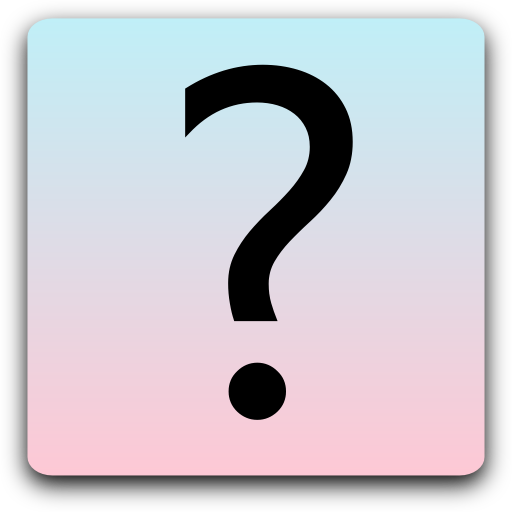 Общие вопросы
Общие вопросы
1.) BabyPhone Mobile и WiFi Baby Monitor – зачем два разных приложения?
Первоначальная версия нашего приложения – BabyPhone Mobile. Она обеспечивает мобильный контроль за ребенком, даже когда вы подключены через мобильное интернет-соединение, например, 3G. В целях обеспечения надежной связи между устройствами контроля за ребенком приложение подключается через наши серверы. Для доступа к серверам необходимо купить повременную лицензию, которая позволяет снять ограничения пробной версии. Ввиду того, что все больше людей пользовались приложением дома, к нам поступали просьбы разработать версию для домашнего пользования, которая предусматривала бы единовременную плату. По этой причине, теперь мы также предлагаем версию WiFi Baby Monitor нашего приложения. Эта версия лучше подходит для домашнего пользования и обеспечивает прямую связь между устройствами контроля за ребенком в локальной беспроводной сети (Дополнительное межабонентское шифрование), а не связь через Интернет (SSL-шифрование с дополнительным межабонентским шифрованием). Для этой версии также предусмотрена единовременная плата, а не повременная лицензия.
2.) Принципы работы межабонентского шифрования
Принципы работы межабонентского шифрования Межабонентское шифрование позволяет шифровать все передаваемые аудио- и видеоданные. При шифровании используется защищенный ключ AES-256, генерируемый с использованием введенного вами пароля шифрования. Этот ключ AES-256 сохраняется локально только на вашем устройстве и используется для шифрования и дешифрования передаваемых данных. Это обеспечивает конфиденциальность ваших данных, поскольку никто не может (даже мы) следить за вашим сеансом мониторинга.
Чем длиннее введенный вами пароль, тем более безопаснее генерируемый ключ AES-256. Не используйте простые пароли, такие как «12345678», имена или известные цитаты из книг.
Можно задать новый пароль шифрования, нажав на значок замка на устройстве передатчика, если вы, например, забыли пароль.
3.) Можно ли говорить с ребенком, используя приемник родителей?
Да, предусмотрена двусторонняя связь. Нажмите и удерживайте значок микрофона на приемнике. Громкость голоса на передатчике зависит от того, как громко вы говорите в приемник.
4.) Можно ли видеть моего ребенка на экране?
Можно настроить передачу отдельных изображений с камеры либо включить видеопоток. Продолжительность видео можно настроить: от 15 секунд до двух часов. Для того чтобы увеличить четкость изображений видеопотока, можно добавить паузу между последовательными изображениями. Тогда передатчик будет передавать изображение высокой четкости, например, каждые 5 секунд. Однако следует иметь в виду, что включение передачи видео увеличивает объем передаваемых данных. Более продолжительные видеосеансы следует использовать только в том случае, если вы подписаны на соответствующий тарифный план или доступно беспроводное соединение. Объем необходимых данных зависит от разрешения экрана приемника, так как изображения камеры динамически уменьшаются перед передачей, согласно размеру экрана приемника. Другими словами, чем меньше разрешение экрана приемника, тем меньший объем данных требуется.
5.) Почему я слышу только громкий шум, а не самого ребенка?
Как правило, проблемы со звуком возникают по причине неправильной калибровки микрофона передатчика. Громкий шум показывает, что задана слишком высокая чувствительность микрофона, в результате чего чрезмерно усиливается звуковой сигнал. Для того чтобы решить эту проблему, запустите передатчик и нажмите кнопку «Настроить микрофон». Затем следуйте инструкциям приложения.
6.) Почему я ничего не слышу на приемнике?
Звуковые сигналы передаются тогда, когда уровень шума вблизи передатчика превышает порог, заданный на приемнике. Можно настроить порог на приемнике с помощью предусмотренного для этого бегунка.
Отсутствие звука на приемнике также может указывать на неправильную калибровку микрофона на передатчике. Запустите передатчик и нажмите кнопку «Настроить микрофон». Затем настройте чувствительность микрофона, выполнив его калибровку или отрегулировав чувствительность вручную.
7.) Почему я слышу эхо на приемнике?
Эхо обычно возникает тогда, когда устройства передатчика и приемника расположены в непосредственной близости друг от друга. Во время работы приложения положите устройства в разных комнатах.
8.) Что происходит при входящем звонке?
Передатчик (рядом с ребенком):
После запуска сеанса мониторинга включается режим телефона «Без звука». Поэтому телефон не будет громко звонить (и не разбудит вашего ребенка) при входящем звонке. Все пропущенные звонки отображаются в соответствующем списке на телефоне.
Приемник (рядом с родителями):
Телефон звонит при входящем звонке как обычно. Сеанс мониторинга не прерывается при ответе на входящий звонок. Таким образом, вы всегда услышите, если ребенок начнет плакать. Однако это может раздражать человека, с которым вы разговариваете по телефону.
9.) Есть ли режим ночного видения?
Да. Можно или включить подсветку камеры, или активировать ночной режим, нажав на значок солнца и луны. В ночном режиме усиливается весь свет, воспринимаемый камерой, который затем преобразовывается в черно-белое изображение. Эффективность такого преобразования во многом зависит от качества камеры на устройстве передатчика. Применение настоящего ночного режима видения с инфракрасной подсветкой технически невозможно, поскольку в большинство камер встроен инфракрасный фильтр.
10.) Можно измерять температуру в детской комнате?
Да, наше приложение совместимо с несколькими датчиками для измерения температуры воздуха и относительной влажности в детской комнате. Подключите датчик к передатчику и включите его. Если датчик совместим с вашим устройством, сразу после начала сеанса контроля на передатчике появится всплывающее окно. Более подробная информация доступна здесь: Список поддерживаемых датчиков
11.) Какие другие варианты оплаты вы предлагаете, кроме платежей кредитными картами?
Варианты оплаты ограничены возможностями соответствующего магазина приложений, с которого вы загрузили программу.
Google Play (в зависимости от страны проживания):
– Кредитная карта
– Платежи по телефону
– Подарочные карты
SamsungApps (в зависимости от страны проживания):
– Кредитная карта
– Платежи по телефону
В настоящее время мы рассматриваем возможность также предлагать на сайте оплату через PayPal. Заинтересованы ли вы в такой версии? Возможно, вы хотите предложить другие варианты оплаты? Сообщите нам об этом по адресу features@babyphonemobile.com
12.) Есть ли iOS-версия приложения для iPhone или iPad?
Нет, пока что iOS-версии нет. В настоящее время приложение можно использовать с Android 4.1 и выше, Windows 10 и macOS 10.8 и выше.
Если вы заинтересованы в iOS-версии, отправьте нам сообщение с темой «Я голосую за iOS-версию» по адресу features@babyphonemobile.com. Чем больше запросов на такую версию мы получим, тем больше вероятность, что мы начнем ее разрабатывать.
13.) Can I start the baby monitor from MacroDroid?
Yes, once you have used our baby monitor app you can trigger the QuickStart directly from MacroDroid. Follow these steps to setup the required action:
— Add Action
— Connectivity
— Send Intent
In the dialog that opens set the following values (BabyPhone Mobile):
— Target: Activity
— Action: android.intent.action.MAIN
— Package: com.babyphonemobile
— Class: com.babyphonemobile.BabyPhoneMobile
— Extra 1 — parameter name: com.babyphonemobile.shortcut.start_configuration
— Extra 1 — value: AS_PREVIOUS_SESSION
For ‘WiFi Baby Monitor (paid version)’, please use the following values for Package and Class instead:
— Package: com.papenmeier.wifibabymonitor
— Class: com.papenmeier.wifibabymonitor.WiFiBabyMonitor
For ‘WiFi Baby Monitor (free version)’, please use the following values for Package and Class instead:
— Package: com.papenmeier.wifibabymonitor.free
— Class: com.papenmeier.wifibabymonitor.WiFiBabyMonitor
1.) Приложение запрашивает пароль. Где мне взять его?
Для пользования приложением необходимо два устройства. Запустите приложение в качестве передатчика на первом телефоне. После калибровки микрофона отобразится пароль. Затем запустите приложение в качестве приемника на втором телефоне. Теперь можно ввести пароль, который отображался на телефоне-передатчике, и подключиться к передатчику. Приложение контроля за ребенком готово к работе.
2.) Можно ли использовать приложение с подключением к мобильному Интернету, например, 3G, или же предусмотрено только подключение Wi-Fi?
Можно пользоваться и тем, и другим – Wi-Fi и 3G. Приложение оптимизировано для передачи лишь небольшого количества данных. Поэтому также возможен (только звуковой) контроль при подключении EDGE (2.5G), если у вас качественный радиоприем. Но при использовании EDGE (2.5G) возможны задержки звука. При наличии 3G и выше, то есть HSDPA (3.5G) и LTE (4G), приложение контроля за ребенком работает без каких-либо проблем.
Обратите внимание, что плохой радиоприем может вызвать задержки звука. В случае возникновения проблем, приложение издаст сигнал предупреждения.
3.) Хватит ли мне лимита данных, установленного моим тарифным планом для смартфона? Другими словами, какой объем данных в час передается между приемником и передатчиком?
Приложение оптимизировано для передачи небольшого объема данных. Объем данных небольшой, если передается только звук и не используется видеоизображение. Передаваемый объем данных зависит от обстоятельств, например, времени, когда осуществляется фактическая передача звукового сигнала при обнаружении шума в комнате с передатчиком.
Для расчетов объема данных (на одно устройство) можно использовать примерные значения, указанные ниже.
– Обычный сеанс звукового контроля продолжительностью 1 час: 2– 4 Мб.
– Звук не передается, потому что ребенок спит в течение часа: 0,5 — 1 Мб
– Звук передается постоянно в течение 1 часа: 8,5 Мб.
Использование видео приводит к большему объему данных. Фактические значения зависят от различных факторов, таких как вид используемых устройств и продолжительность передачи видео.
Примите, пожалуйста, во внимание, что использование межабонентского шифрования увеличит передаваемый объем данных в среднем примерно на 15 %.
4.) Почему ночью возникает предупреждение о прерванном соединении? Я проверил WiFi на маршрутизаторе. Он работает нормально.
Некоторые интернет-провайдеры прерывают подключение к Интернету каждые 24 часа. Это обычно делается ночью, что и становится причиной предупреждений о прерванном соединении. Можно настроить приложение так, чтобы оно дольше пыталось восстановить подключение, до того, как будет выводиться предупреждение о прерванном соединении. Для этого откройте «Параметры» на приемнике и настройте «Задержка оповещения», как требуется.
5.) Нужно ли платить за приложение?
Да. Нужно купить лицензию для того, чтобы использовать приложение без каких-либо ограничений. Мы не предлагаем версию с рекламой, поскольку мы стремимся защитить вашу конфиденциальность.
6.) Я купил лицензию. Но я хочу использовать ее на другом устройстве. Это возможно?
Да, можно копировать лицензию на неограниченное количество устройств. Однако в качестве передатчика может использоваться одновременно только одно устройство. Для активации лицензии на другом устройстве выполните действия, указанные ниже. Запустите приложение на устройстве, с которого вы приобрели лицензию. Нажмите на кнопку «Диспетчер лицензий», а затем «Номер лицензии». Теперь стал виден номер лицензии. Перейдите к тому же меню на другом устройстве и введите номер лицензии.
7.) Можно ли купить постоянную лицензию (без ограничения срока действия)?
Нет, мы не предлагаем постоянных лицензий. Рекомендуем воспользоваться нашим приложением «WiFi Baby Monitor». Оно предлагается на условиях единовременной платы и может использоваться при наличии локальной беспроводной сети.
 Вопросы о WiFi Baby Monitor
Вопросы о WiFi Baby Monitor
1.) Почему приемнику не удается подключиться к передатчику? Они оба подключены к одному и тому же маршрутизатору беспроводной сети, и я ввел правильный IP-адрес.
Некоторые маршрутизаторы настроены блокировать связь между устройствами, подключенными через Wi-Fi, по соображениям безопасности. Это можно изменить в настройках большинства маршрутизаторов. Соответствующий параметр чаще всего называется WiFi Isolation («Изоляция WiFi») и должен быть выключен.
В противном случае, попробуйте прямое соединение без маршрутизатора – откройте сеть модема (WiFi hotspot – «точка беспроводного доступа») на устройстве приемника и подключите к ней устройство передатчика. См. также другой вопрос о маршрутизаторах беспроводной сети.
2.) Я купил приложение на одном из моих телефонов. Нужно ли мне покупать его также на другом?
Если на обоих телефонах вы используете одинаковый аккаунт для покупки в магазине приложений, то, как правило, можно скачать приложение и на втором телефоне без повторной оплаты. Преимущество в том, что в таком случае приложение будет легко обновляться через соответствующий магазин приложений. Если вы используете различные аккаунты, то можно попробовать одно из приложений для «отправки приложений», предлагаемых на Google Play, чтобы передать мобильную программу с одного телефона на другой. Если не получится ни первое, ни второе, то, вероятно, понадобится купить приложение еще раз.
3.) Нужен ли мне маршрутизатор для пользования приложением?
Нет. Можно соединять устройства напрямую без маршрутизатора. Сначала включите устройство приемника в качестве мобильной точки доступа (в настройках системы) и подключите к нему передатчик. Затем запустите приложение на передатчике. Оно покажет вам свой IP-адрес. Введите этот IP-адрес на устройстве приемника в приложении и установите соединение. Проверьте при этом, чтобы на приемнике был отключен мобильный Интернет, если вы не подписаны на соответствующий тарифный план. В противном случае, другие приложения на передатчике могут подключиться к Интернету по причине включения мобильной точки доступа.
4.) Мне нужно настроить свою беспроводную сеть вручную. Уточните, какие порты использует приложение.
Приложение использует порты 8256, 8257, 8258 и 8259.
У вас есть другие вопросы?
Пожалуйста, свяжитесь со службой поддержки по электронной почте: support[AT]babyphonemobile.com
Примите во внимание:
персонал службы технической поддержки говорит только на английском и немецком языке. Для обеспечения поддержки на вашем родном языке нам придется обратиться в наш отдел переводов. Пожалуйста, потерпите несколько дней, пока от нас придет ответ. Если вы хотите получить ответ быстрее (обычно в течение суток), пришлите нам свою просьбу на английском или немецком языке.
Спасибо за понимание и терпение!

С недавних пор на рынке для детей появился гаджет, который называется Baby Phone, созданный из гипоаллергенного пластика высокого качества. Такой аппарат представляет собой, как средство связи, так и безопасности, что актуально, если нужно отгородить ребенка от общения с незнакомыми людьми. Достаточно нажатия одной кнопки, чтобы позвонить родителям. К тому же, устройство можно выбрать в любом цвете, при этом оттенки отличаются яркостью, а значит, понравятся всем деткам без исключения. Обзор и отзыв об этом товаре, как и о других, которые представлены в интернете, всегда можно прочесть на информационном сайте.
Что касается Baby Phone, то можно не только осуществят звонки, но даже прослушивать ребенка, быть в курсе того, чем он занимается или с кем общается. Чтобы начать пользоваться им, следует приобрести сим-карту любого оператора. Желательно сразу установить ее на телефон для настройки, отключив не нужные функции. У детского гаджета довольно простая навигация. Дальше его заряжают, включают и настраивают время, дату, номера телефонов, согласно доступно написанной инструкции. Функции в Baby Phone, как и в обычном мобильном смартфоне:
- прием звонков, отправка смс сообщений;
- редактирование записей;
- режим ребенка или родителей;
- будильник;
- просмотр истории вызовов.
Родители могут настроить также автоматическое включение, дату, громкость, мелодию, режимы и прочее. С помощью Baby Phone можно звонить на номера, которые записаны в телефонной книжке, также отправлять готовые шаблоны смс, их доступно четырнадцать, тогда как собственное сообщение можно написать в родительском режиме. На первые четыре контакта можно звонить, удерживая одну клавишу, причем установить здесь можно до пятидесяти контактов.
Функция «Родительский контроль» подразумевает отправления сообщения с номера телефона родителя, а после этого устройство перезванивает. Таким образом ребенок не догадывается, что телефон используется, как радио-няня. Режим «Антикража», если включен, а кто-то вставит другую симку, тогда родители получаю смс. «Запрет отключения» не даст малышу выключить свое устройство без ввода пароля. «На уроке» — действует отключение звука входящих звонков, после окончания определенного времени он снова включится. Рекомендуется приобрести телефон на официальном сайте, чтобы не наткнуться на подделку, так как данный гаджет пользуется большой популярностью.

3 190 руб.
Описание
Мобильный детский телефон Baby Phone – самый настоящий!
Babyphone изготовлен по стандарту GSM и работает от сим карты. Определение местоположения ребенка при подключении тарифа «Детский» от любого сотового оператора.
Доступен в -х цветах: желтый, розовый, голубой.
Функционал:
— Легкий в использовании ребенком. В «BabyPhone» 4 кнопки для ваших телефонных номеров, на которые он сможет позвонить одним нажатием. А также ответить на Ваш звонок, нажав на зеленого мишку.
— Меню заблокировано для малыша, доступно только Вам.
— Благодаря функции прослушивания «Родительский контроль» и усиленному микрофону, родители всегда смогут скрытно слушать (без привлечения внимания окружающих), что происходит в радиусе 20 метров, даже очень тихие звуки, сколько угодно по времени. Нужно просто отправить специальное sms на «Baby Phone».
— Установлен специальный динамик, не травмирующий нежное детское ухо.
— Корпус телефона изготовлен из эко пластика. Ребра жесткости в конструкции телефона обеспечивают дополнительную прочность аппарата. Неожиданные падения не страшны для Babyphone!
— Яркий контрастный экран.
— Мелодии из детских мультиков.
— Заряда батареи хватает более, чем на неделю.
Комплектация:
Телефон Baby Phone
Аккумулятор 650 мАч
Ремешок в цвет телефона
Миниотвертка и запасная заглушка для винта задней крышки
Кабель USB – mini-USB
USB зарядное устройство
Инструкция на русском языке
Размер и вес:
Высота: 83 мм
Ширина: 44 мм
Толщина: 15 мм
Вес: 40 г
1 год гарантии
Поддерживаемые диапазоны частот: GSM/GRPS 900/1800
Время работы в режиме ожидания: до 120 часов
Диагональ экрана: 1 дюйм, 128х64
Вес: 40г.
Разъем: Mini USB
Условия использования и хранения: Температура от -10 до +40°С
Характеристики
- Бренд
- Baby Phone
- Аккумулятор
- Съемный
- Количество задних камер
- NONE
- Форм-фактор
- Моноблок
- Время работы в режиме ожидания —
- до 120 ч
- Количество фронтальных камер
- NONE
- Биометрические технологии
- Нет
- Состояние товара
- Новый
- Количество SIM-карт
- 1
- Интерфейс зарядного устройства
- Mini-USB
- Тип телефона
- Мобильный телефон
- Порт для наушников 3,5 мм
- Нет
- Поддержка беспроводной зарядки
- Нет
- Аккумулятор диапазон мощности
- 650mAh
- Без привязки к оператору
- Да
